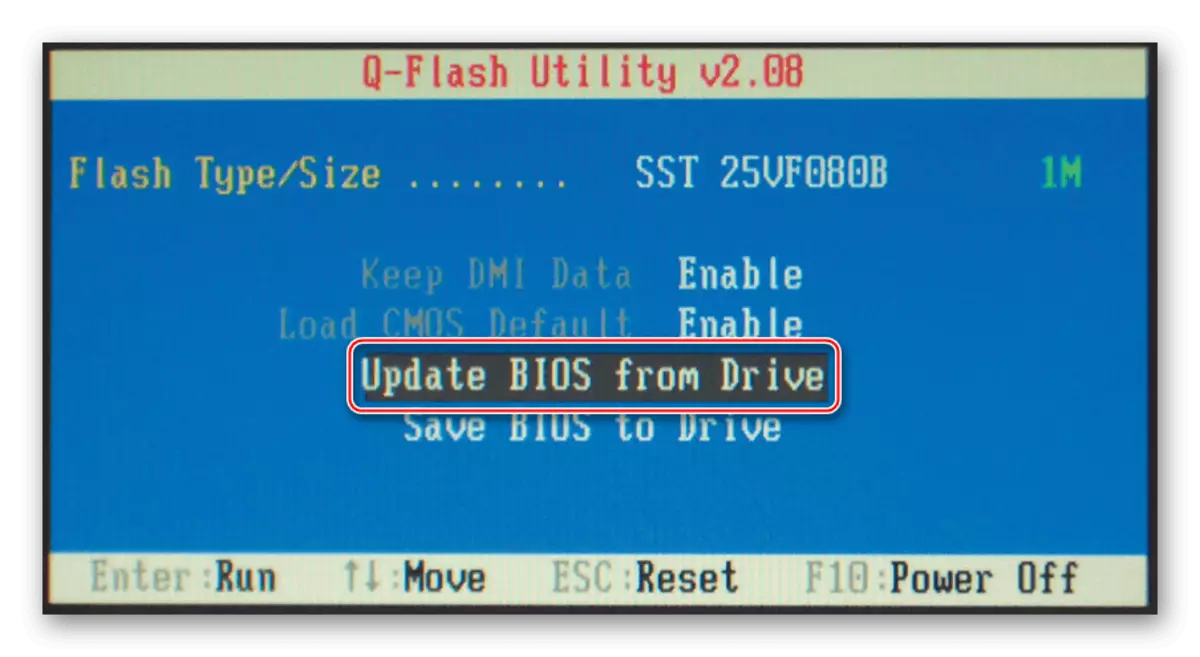Metode 1: Indstilling af billedparametre (kun nvidia)
I "dusin" kan den pågældende fejl skyldes et forsøg på at "NVIDIA-kontrolpanel" for at vise en anden besked - denne funktion er i konflikt med nogle spil eller applikationer, der aktivt involverer et videokort. For at eliminere problemet som følger:
- Højreklik på skrivebordet på skrivebordet og vælg NVIDIA-kontrolpanelet.
- Rul til venstre menu på displayets elementer - "Justering af desktopfarven." På højre side af vinduet nederst skal der være en rullemenu "Indholdstype besked på displayet" - Åbn den og vælg "Software på skrivebordet".
- Anvend indstillinger og genstart computeren.

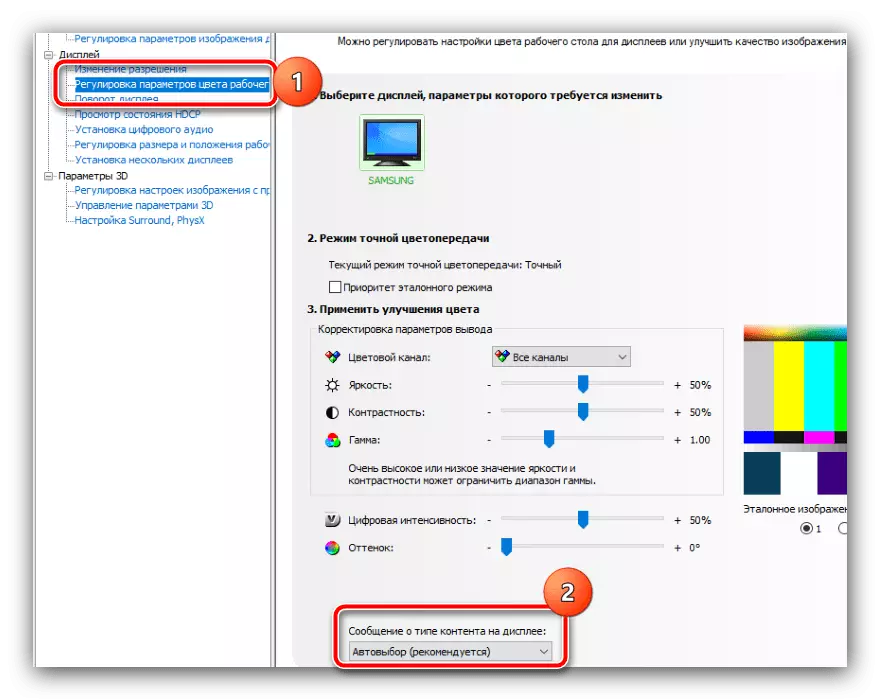
Hvis inddragelsen af denne mulighed ikke gav resultater, eller det mangler i din mulighed, skal du bruge en af følgende metoder.
Metode 2: Installation af spændingsstabilisator
Den næste hyppige årsag til det forsvindende billede er allerede hardware, og ligger i spændingsspring, som følge af, hvilke overvågningsbeskyttelse udløses. Med et sådant problem opstår brugerne almindeligt ved hjælp af elektriske apparater med højt strømforbrug, såsom kedler eller konvektorer. Løsningen i en sådan situation vil være erhvervelsen af en stabilisator, hvorigennem du skal tilslutte displayet til strøm. Der er ganske få modeller af sådanne enheder på markedet, herunder gode budgetmuligheder, så valget af beton vil forlade dig. Den eneste anbefaling er ikke forbundet med produkter fra producenterne af den tredje echelon, da deres besparelser på komponenter kan have triste konsekvenser i form af brændt udstyr eller ild.Metode 3: Geninstallation af videokortdrivere
Sommetider kan årsagen til skærmenes usædvanlige adfærd være GPU: For eksempel er der installeret en High Hernes Display, og grafikprocessoren understøtter ikke denne frekvens. Hvis videokortet er relevant (NVIDIA 10-serien og nyere eller analoger fra AMD Radeon), kan årsagen være i forældede drivere. For et mere stabilt resultat skal servicesoftwaren være helt fjernet og installeret den sidste tilgængelige indstilling.
Læs mere: Sådan geninstalleres Video Card Drivers

Metode 4: BIOS Update
Nogle gange er problemet begravet dybere, og dets kilde er bundkortet eller rettere dets firmware, der er forældet og måske ikke er uforeneligt med den nyeste hardware. Som i det foregående tilfælde, hvis "bundkortet" er relativt nyt (ikke ældre end 4 år), kan der tilføjes monitorer med en høj hyppighed af opdateringer og de tilsvarende videokort, ved at indstille den nye BIOS-version. Nærmere oplysninger om proceduren og mulige ubådsstene er beskrevet i det følgende, vi anbefaler dig at gøre dig bekendt med det, før du begynder at aktivt.
Læs mere: Sådan opdateres BIOS